Hay varias razones por las que es posible que desees restablecer los valores de fábrica de tu iPad, desde solucionar problemas de rendimiento hasta prepararte para un nuevo propietario. ¿Qué pasa si olvidaste el código de acceso actual de la pantalla de bloqueo y quedaste bloqueado en tu iPad? Cómo restablecer de fábrica un iPad bloqueado sin contraseña?
Esta guía comparte cuatro métodos efectivos para restablecer los valores de fábrica de su iPad sin la contraseña. Cada método tiene sus ventajas y consideraciones, así que profundicemos y encontremos la solución perfecta para su situación.
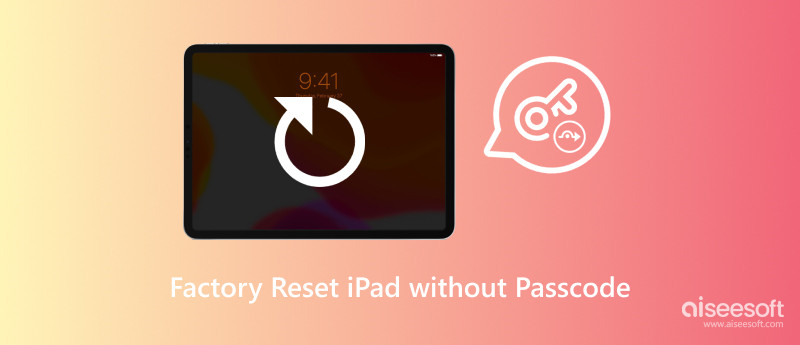
Un restablecimiento de fábrica, también conocido como restablecimiento completo, es el proceso de restaurar un dispositivo a la configuración original de fábrica. El proceso borrará todos los datos, configuraciones y aplicaciones que se almacenaron previamente en el dispositivo. Es importante tener en cuenta que un restablecimiento de fábrica es una acción permanente. Una vez que lo hagas, no podrás deshacerlo. Por eso es importante hacer una copia de seguridad de sus datos antes de restablecer su dispositivo a los valores de fábrica.
Estas son algunas de las razones por las que es posible que desee realizar un restablecimiento de fábrica. Si su dispositivo funciona mal, como por ejemplo, es lento, falla o se congela, un restablecimiento de fábrica a veces puede solucionar el problema. Cuando elija vender o regalar su dispositivo, querrá restablecerlo de fábrica para borrar todos sus datos personales. En algunos casos, desea instalar un nuevo sistema operativo en su dispositivo. Por lo general, primero deberá restablecerlo de fábrica.
Si bien recuperar el acceso a su iPad bloqueado puede requerir algunos pasos adicionales, un restablecimiento de fábrica sigue siendo su confiable vía de escape. Si tu iPad está bloqueado o deshabilitado y no recuerdas su contraseña, recurre al confiable Aiseesoft Desbloqueador de iPad para borrarlo de forma segura a la configuración de fábrica sin un código de acceso.

Descargas
Desbloqueador de iPad: restablecimiento de fábrica de un iPad bloqueado o deshabilitado
100% Seguro. Sin anuncios.
100% Seguro. Sin anuncios.


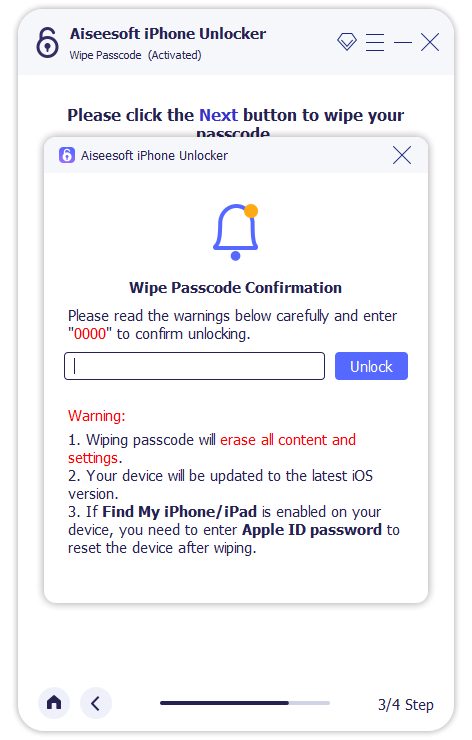
Si tienes instalada la última versión de iTunes en tu computadora, especialmente como usuario de Windows, puedes usarlo para restablecer los valores de fábrica de un iPad bloqueado sin contraseña.
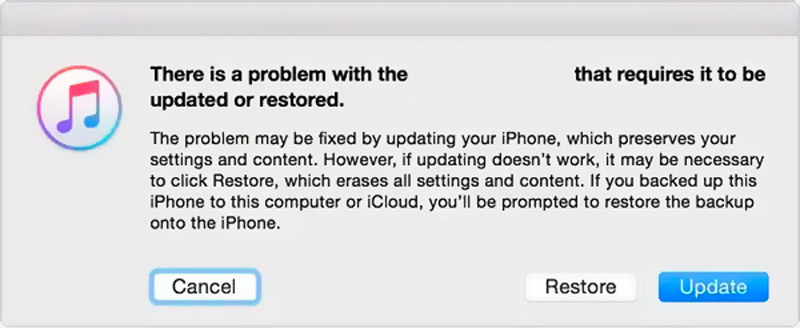
Si tu Mac ejecuta macOS Catalina o posterior, puedes fácilmente restablecimiento completo de su iPad sin contraseña en Finder.
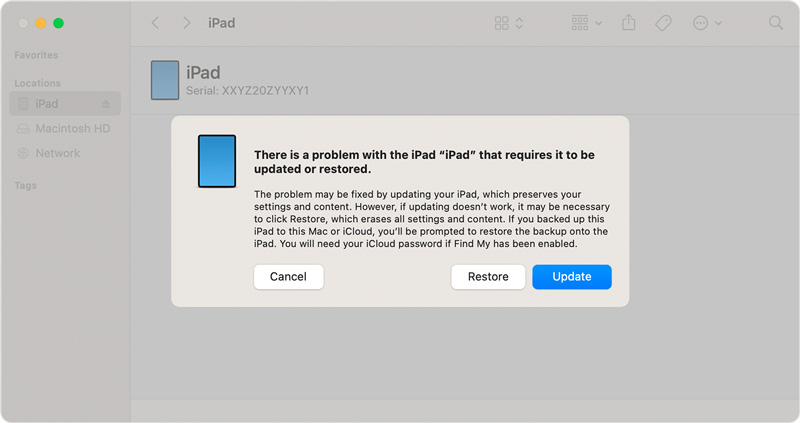
Si Finder no muestra la ventana emergente Restaurar y Actualizar, abra Finder manualmente. En la barra lateral del Finder, en Ubicaciones, haga clic en el nombre de su dispositivo iPad. Haga clic en el botón Restaurar iPad. Luego, haga clic en Restaurar para continuar.
El servicio Buscar de Apple puede borrar tu iPad de forma remota, incluso sin una computadora. Sin embargo, Buscar mi iPad debe estar activado en tu iPad. Si prefieres restablecer tu iPad a la configuración de fábrica sin contraseña, necesitarás un dispositivo que mantenga tu cuenta de iCloud iniciada. O bien, debes iniciar sesión en el sitio web de iCloud con tu ID de Apple y contraseña.
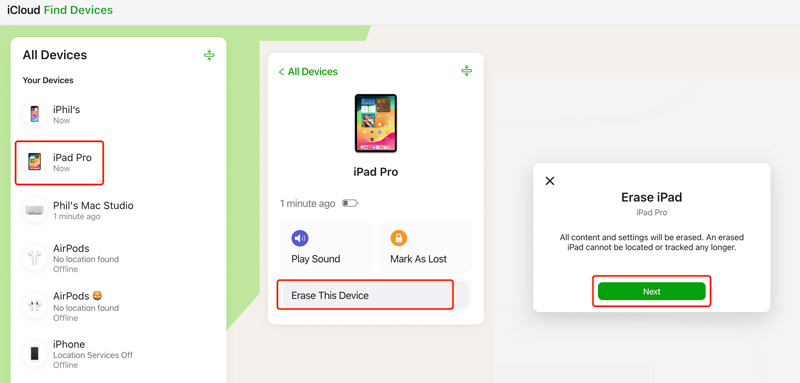
¿Es lo mismo un restablecimiento de fábrica que un restablecimiento completo?
Los términos restablecimiento de fábrica y restablecimiento completo a menudo se usan indistintamente. Tanto el restablecimiento de fábrica como el restablecimiento completo esencialmente reinician su dispositivo, pero el restablecimiento de fábrica es un proceso más completo que limpia todo. Si no está seguro de qué término se utiliza para su dispositivo específico, consulte siempre la documentación oficial o el sitio web del fabricante para obtener una aclaración.
¿Cómo restablezco los valores de fábrica de un iPad con solo botones?
Lamentablemente, no es posible restablecer completamente la configuración de fábrica en un iPad, solo con los botones. Si bien ciertas combinaciones de botones pueden activar un reinicio o entrar en el modo de recuperación, un restablecimiento de fábrica requiere confirmación adicional e interacción con la pantalla, algo que los botones por sí solos no pueden proporcionar. Pero si quieres... Restaurar de fábrica iPhone con pantalla rotaPuedes probar Aiseesoft iPhone Unlocker.
¿Cómo obligo a mi iPad a restablecer los valores de fábrica?
Si conoce su contraseña, simplemente puede ir a Configuración, tocar General, elegir Transferir o Restablecer iPad y luego seleccionar Borrar todo el contenido y la configuración. Esta operación restablecerá de forma segura su iPad y le permitirá restaurar sus datos desde una copia de seguridad, si tiene una. Además, puede utilizar los métodos anteriores para borrar su iPad a la configuración de fábrica con un código de acceso.
Conclusión
Siguiendo los cuatro métodos útiles anteriores, puede Restablecimiento de fábrica de iPad sin contraseña y empezar de nuevo. Recuerde priorizar la realización de copias de seguridad de sus datos valiosos con regularidad para evitar futuras pérdidas de datos.
Consejos para desbloquear iOS
Desbloquear la pantalla de iOS
Omitir el bloqueo de activación de iOS
Recuperar datos de iOS

Para reparar la pantalla del iPhone bloqueada, la función de borrado de contraseña puede ayudarlo mucho. Y también puede borrar fácilmente la ID de Apple o la contraseña de Screen Time.
100% Seguro. Sin anuncios.
100% Seguro. Sin anuncios.
¡Felicitaciones!
Te has suscrito con éxito a nuestro boletín informativo. El exclusivo hasta un 40 % para los suscriptores es AISEFOKS ¡Ahora puedes copiarlo y usarlo para disfrutar de más beneficios!
¡Copiado exitosamente!